Hướng dẫn cài đặt driver bảng viết Gaomon 1060 Pro để dạy học trực tuyến
Bảng vẽ điện tử là một trong những công cụ kỹ thuật số mới và hiện đại được rất nhiều người yêu thích và sử dụng rộng rãi trong ngành thiết kế đồ họa, mỹ thuật, vẽ truyện tranh… Hiện nay rất nhiều giáo viên sử dụng bảng viết để dạy học trực tuyến một cách chuyên nghiệp.
Sau đây VniTeach sẽ hướng dẫn các bạn cách cài đặt bảng viết Gaomon 1060 Pro với máy tính chạy hệ điều hành Windows một cách đơn giản nhất.
1. Hướng dẫn kết nối giữa máy tính và bảng viết
Bạn kết nối giữa máy tính và bảng viết thông qua dây kết nối đi kèm như hình dưới đây

2. Hướng dẫn cài đặt driver
Sau khi đã kết nối giữa máy tính và bảng viết điện tử, bạn tiến hành cài đặt driver của bảng viết vào máy tính như sau:
Bước 1: Tải driver bảng viết Gaomon 1060 Pro cho máy tính chạy Windows tại đường dẫn sau: https://www.gaomon.net/plus/list.php?cateId=17&type=Driver&system=Win&Keyword=&tid=9#pcb
- Gaomon_Windows_Driver_16.0.0.37 là phiên bản Tiếng Trung
- Gaomon_Windows_Driver_v14.8.133.1259 là phiên bản Tiếng Anh
Bước 2: Tiến hành cài đặt driver vừa tải về
Bước 3: Mở các phần mềm bảng viết như: Scrble Ink, Inkodo, Epic Pen Pro,… cho phép viết vẽ lên máy tính.
3. Hướng dẫn sử dụng bảng viết Gaomon 1060 Pro
– Phím tắt chức năng trên bảng viết Gaomon 1060 Pro giúp thao tác nhanh hơn
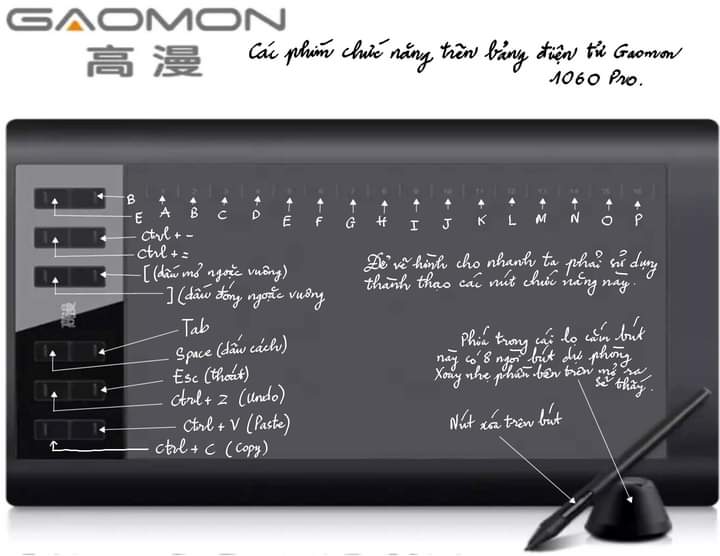
– Bạn có thể sử dụng các phần mềm hỗ trợ như: Scrble Ink, Inkodo, Epic Pen Pro hay PDF Annotator,… để giảng dạy trực tuyến.